 interface Web
interface Web
 js tutoriel
js tutoriel
 Codez plus rapidement dans VS Code : personnalisations indispensables pour les développeurs JavaScript et React
Codez plus rapidement dans VS Code : personnalisations indispensables pour les développeurs JavaScript et React
Codez plus rapidement dans VS Code : personnalisations indispensables pour les développeurs JavaScript et React
Si vous développez avec JavaScript ou React, les fonctionnalités de personnalisation de Visual Studio Code peuvent rationaliser votre flux de travail et rendre le développement plus rapide et plus fluide. Dans ce guide, nous aborderons les extraits indispensables et les paramètres essentiels que chaque développeur JS et React devrait ajouter à sa configuration VS Code.
1. Accélérez le développement avec des extraits personnalisés ✨
Les extraits de code vous aident à accélérer votre codage en ajoutant rapidement des blocs de code réutilisables. Voici quelques extraits uniques et pratiques qui rendront votre processus de développement plus efficace et plus agréable !
Comment ajouter un extrait de code dans VS Code :

- Ouvrez la palette de commandes : appuyez sur Cmd Shift P (Mac) ou Ctrl Shift P (Windows).
- Recherchez « Préférences : Ouvrir les extraits d'utilisateur » et sélectionnez-le.
- Choisissez le fichier de langue approprié (par exemple, JavaScript pour les extraits de code JavaScript ou javascript.json pour les extraits de code JS généraux).
- Ajoutez votre extrait dans le fichier JSON qui s'ouvre en copiant et collant les exemples ci-dessous.
Exemples d'extraits
?️ « Smart React Component » — Un composant React personnalisable
Cet extrait génère un modèle de composant React avec des attributs essentiels tels que src et props, parfait pour configurer rapidement des composants fonctionnels avec une personnalisation facultative.
<span>{<br> "React Smart Component": {<br> "prefix": "rsc",<br> "body": [<br> "import React from 'react';",<br> "",<br> "const ${1:ComponentName} = ({ ${2:props} }) => {",<br> " return (",<br> " <div className='${1:componentName}'>",<br> " <img src='${3:/path/to/image.jpg}' alt='${4:description}' />",<br> " <p>${5:Your text here}</p>",<br> " </div>",<br> " );",<br> "};",<br> "",<br> "export default ${1:ComponentName};"<br> ],<br> "description": "Creates a customizable React component with img and text"<br> }<br>}</span>?️ « Journal conditionnel de la console » — Débogage avec journalisation conditionnelle
En tapant clog, cet extrait crée une instruction console.log qui n'enregistre que si la variable n'est pas nulle ou indéfinie, ce qui rend le débogage plus intelligent et moins sujet aux erreurs.
<span>{<br> "Conditional Console Log": {<br> "prefix": "clog",<br> "body": [<br> "if (${1:variable} !== null && ${1:variable} !== undefined) {",<br> " console.log('${1:variable}:', ${1:variable});",<br> "}"<br> ],<br> "description": "Conditional console.log to check variable before logging"<br> }<br>}</span>?️ « API Fetch Snippet » — Modèle pour récupérer les données de l'API
Besoin d'une configuration de récupération rapide ? Taper apif crée un appel de récupération d'API instantané avec gestion des erreurs.
<span>{<br> "API Fetch Call": {<br> "prefix": "apif",<br> "body": [<br> "const fetch${1:Data} = async () => {",<br> " try {",<br> " const response = await fetch('${2:https://api.example.com/endpoint}');",<br> " if (!response.ok) throw new Error('Network response was not ok');",<br> " const data = await response.json();",<br> " console.log(data);",<br> " return data;",<br> " } catch (error) {",<br> " console.error('Fetch error:', error);",<br> " }",<br> "};"<br> ],<br> "description": "Basic API fetch call with error handling"<br> }<br>}</span>2. Nettoyer votre explorateur de fichiers ?
Les projets JavaScript et React incluent souvent de nombreux grands répertoires (bonjour, node_modules) qui encombrent votre espace de travail. Voici comment les masquer pour que votre explorateur de fichiers reste propre.
? Masquage des fichiers et dossiers indésirables
Ajoutez ces paramètres à votre settings.json pour masquer les dossiers volumineux comme les node_modules et les fichiers .log :
<span>{<br> "files.exclude": {<br> "<strong>/node_modules"</strong>: <span>true</span>,<br> "/build": <span>true</span>,<br> "<strong>/dist"</strong>: <span>true</span>,<br> "/<em>.log"</em>: <span>true</span><br> },<br> "search.exclude": {<br> "<em>/node_modules"</em>: <span>true</span>,<br> "<em>/coverage"</em>: <span>true</span><br> },<br> "files.watcherExclude": {<br> "<em>/node_modules/</em><em>"</em>: <span>true</span>,<br> "<em>/build/</em>*": <span>true</span><br> }<br>}</span>⚡ Astuce : L'exclusion de fichiers des processus de recherche et d'observation peut rendre VS Code sensiblement plus fluide, en particulier dans les grands projets.
Paramètres clés expliqués
- files.exclude : masque les fichiers et dossiers spécifiés de l'explorateur de fichiers. Ici, nous cachons les fichiers node_modules, build, dist et .log.
- search.exclude : exclut ces éléments des résultats de recherche, ce qui rend les recherches plus rapides et plus pertinentes.
- files.watcherExclude : empêche VS Code de surveiller les modifications dans certains dossiers, ce qui améliore les performances en réduisant l'utilisation du processeur.
Ces exclusions sont particulièrement utiles pour les projets React et Node.js où les node_modules et les dossiers de build deviennent volumineux et peuvent ralentir la réactivité de votre recherche et de votre éditeur.
3. Rendez votre code beau : style de code cohérent ?
Configurez VS Code pour gérer automatiquement le formatage, afin que votre code ait toujours l'air soigné.
?️ Paramètres de style de code JavaScript
Mettez à jour settings.json pour appliquer les préférences suivantes à tous les projets :
<span>{<br> "React Smart Component": {<br> "prefix": "rsc",<br> "body": [<br> "import React from 'react';",<br> "",<br> "const ${1:ComponentName} = ({ ${2:props} }) => {",<br> " return (",<br> " <div className='${1:componentName}'>",<br> " <img src='${3:/path/to/image.jpg}' alt='${4:description}' />",<br> " <p>${5:Your text here}</p>",<br> " </div>",<br> " );",<br> "};",<br> "",<br> "export default ${1:ComponentName};"<br> ],<br> "description": "Creates a customizable React component with img and text"<br> }<br>}</span>Ce qu'ils font :
- editor.tabSize : définit votre niveau d'indentation sur 2 espaces, le style préféré pour JavaScript.
- editor.insertSpaces : utilise des espaces au lieu de tabulations pour conserver l'uniformité de votre formatage.
- editor.formatOnSave : formate automatiquement le code lors de l'enregistrement.
- editor.trimAutoWhitespace : supprime les espaces de fin, gardant le code propre.
? Conseil de pro : Pensez à ajouter un fichier .prettierrc à votre projet pour partager vos paramètres de format avec vos coéquipiers, garantissant ainsi un style cohérent dans toute votre équipe.
Pensées finales ?
Ces personnalisations créent un espace de travail plus fluide et plus efficace où vous pouvez vous concentrer sur le code lui-même. Prenez quelques minutes pour mettre en œuvre ces ajustements et découvrez par vous-même l’augmentation de la productivité. De petits changements peuvent faire une grande différence.
Ce qui précède est le contenu détaillé de. pour plus d'informations, suivez d'autres articles connexes sur le site Web de PHP en chinois!

Outils d'IA chauds

Undresser.AI Undress
Application basée sur l'IA pour créer des photos de nu réalistes

AI Clothes Remover
Outil d'IA en ligne pour supprimer les vêtements des photos.

Undress AI Tool
Images de déshabillage gratuites

Clothoff.io
Dissolvant de vêtements AI

Video Face Swap
Échangez les visages dans n'importe quelle vidéo sans effort grâce à notre outil d'échange de visage AI entièrement gratuit !

Article chaud

Outils chauds

Bloc-notes++7.3.1
Éditeur de code facile à utiliser et gratuit

SublimeText3 version chinoise
Version chinoise, très simple à utiliser

Envoyer Studio 13.0.1
Puissant environnement de développement intégré PHP

Dreamweaver CS6
Outils de développement Web visuel

SublimeText3 version Mac
Logiciel d'édition de code au niveau de Dieu (SublimeText3)

Sujets chauds
 1668
1668
 14
14
 1426
1426
 52
52
 1328
1328
 25
25
 1273
1273
 29
29
 1256
1256
 24
24
 Moteurs JavaScript: comparaison des implémentations
Apr 13, 2025 am 12:05 AM
Moteurs JavaScript: comparaison des implémentations
Apr 13, 2025 am 12:05 AM
Différents moteurs JavaScript ont des effets différents lors de l'analyse et de l'exécution du code JavaScript, car les principes d'implémentation et les stratégies d'optimisation de chaque moteur diffèrent. 1. Analyse lexicale: convertir le code source en unité lexicale. 2. Analyse de la grammaire: générer un arbre de syntaxe abstrait. 3. Optimisation et compilation: générer du code machine via le compilateur JIT. 4. Exécuter: Exécutez le code machine. Le moteur V8 optimise grâce à une compilation instantanée et à une classe cachée, SpiderMonkey utilise un système d'inférence de type, résultant en différentes performances de performances sur le même code.
 Python vs JavaScript: la courbe d'apprentissage et la facilité d'utilisation
Apr 16, 2025 am 12:12 AM
Python vs JavaScript: la courbe d'apprentissage et la facilité d'utilisation
Apr 16, 2025 am 12:12 AM
Python convient plus aux débutants, avec une courbe d'apprentissage en douceur et une syntaxe concise; JavaScript convient au développement frontal, avec une courbe d'apprentissage abrupte et une syntaxe flexible. 1. La syntaxe Python est intuitive et adaptée à la science des données et au développement back-end. 2. JavaScript est flexible et largement utilisé dans la programmation frontale et côté serveur.
 De C / C à JavaScript: comment tout cela fonctionne
Apr 14, 2025 am 12:05 AM
De C / C à JavaScript: comment tout cela fonctionne
Apr 14, 2025 am 12:05 AM
Le passage de C / C à JavaScript nécessite de s'adapter à la frappe dynamique, à la collecte des ordures et à la programmation asynchrone. 1) C / C est un langage dactylographié statiquement qui nécessite une gestion manuelle de la mémoire, tandis que JavaScript est dynamiquement typé et que la collecte des déchets est automatiquement traitée. 2) C / C doit être compilé en code machine, tandis que JavaScript est une langue interprétée. 3) JavaScript introduit des concepts tels que les fermetures, les chaînes de prototypes et la promesse, ce qui améliore la flexibilité et les capacités de programmation asynchrones.
 Javascript et le web: fonctionnalité de base et cas d'utilisation
Apr 18, 2025 am 12:19 AM
Javascript et le web: fonctionnalité de base et cas d'utilisation
Apr 18, 2025 am 12:19 AM
Les principales utilisations de JavaScript dans le développement Web incluent l'interaction client, la vérification du formulaire et la communication asynchrone. 1) Mise à jour du contenu dynamique et interaction utilisateur via les opérations DOM; 2) La vérification du client est effectuée avant que l'utilisateur ne soumette les données pour améliorer l'expérience utilisateur; 3) La communication de rafraîchissement avec le serveur est réalisée via la technologie AJAX.
 JavaScript en action: Exemples et projets du monde réel
Apr 19, 2025 am 12:13 AM
JavaScript en action: Exemples et projets du monde réel
Apr 19, 2025 am 12:13 AM
L'application de JavaScript dans le monde réel comprend un développement frontal et back-end. 1) Afficher les applications frontales en créant une application de liste TODO, impliquant les opérations DOM et le traitement des événements. 2) Construisez RestulAPI via Node.js et Express pour démontrer les applications back-end.
 Comprendre le moteur JavaScript: détails de l'implémentation
Apr 17, 2025 am 12:05 AM
Comprendre le moteur JavaScript: détails de l'implémentation
Apr 17, 2025 am 12:05 AM
Comprendre le fonctionnement du moteur JavaScript en interne est important pour les développeurs car il aide à écrire du code plus efficace et à comprendre les goulots d'étranglement des performances et les stratégies d'optimisation. 1) Le flux de travail du moteur comprend trois étapes: analyse, compilation et exécution; 2) Pendant le processus d'exécution, le moteur effectuera une optimisation dynamique, comme le cache en ligne et les classes cachées; 3) Les meilleures pratiques comprennent l'évitement des variables globales, l'optimisation des boucles, l'utilisation de const et de locations et d'éviter une utilisation excessive des fermetures.
 Python vs JavaScript: communauté, bibliothèques et ressources
Apr 15, 2025 am 12:16 AM
Python vs JavaScript: communauté, bibliothèques et ressources
Apr 15, 2025 am 12:16 AM
Python et JavaScript ont leurs propres avantages et inconvénients en termes de communauté, de bibliothèques et de ressources. 1) La communauté Python est amicale et adaptée aux débutants, mais les ressources de développement frontal ne sont pas aussi riches que JavaScript. 2) Python est puissant dans les bibliothèques de science des données et d'apprentissage automatique, tandis que JavaScript est meilleur dans les bibliothèques et les cadres de développement frontaux. 3) Les deux ont des ressources d'apprentissage riches, mais Python convient pour commencer par des documents officiels, tandis que JavaScript est meilleur avec MDNWEBDOCS. Le choix doit être basé sur les besoins du projet et les intérêts personnels.
 Python vs JavaScript: environnements et outils de développement
Apr 26, 2025 am 12:09 AM
Python vs JavaScript: environnements et outils de développement
Apr 26, 2025 am 12:09 AM
Les choix de Python et JavaScript dans les environnements de développement sont importants. 1) L'environnement de développement de Python comprend Pycharm, Jupyternotebook et Anaconda, qui conviennent à la science des données et au prototypage rapide. 2) L'environnement de développement de JavaScript comprend Node.js, VScode et WebPack, qui conviennent au développement frontal et back-end. Le choix des bons outils en fonction des besoins du projet peut améliorer l'efficacité du développement et le taux de réussite du projet.



